Kas olete valmis oma GPD G1 2023 eGPU-d võimendama? #
GPD G1 dokkimisjaama BIOSi uuendamine võib selle jõudlust märkimisväärselt parandada. Olenemata sellest, kas olete selle protsessi jaoks uus või vajate lihtsalt kiiret värskendust, see juhend aitab teil seda samm-sammult teha, alates USB-formaadist kuni paigaldamise lõpuleviimiseni.
Pange tähele, et see juhend kehtib GPD G1 (2023) mudeli kohta, mitte aga GPD G1 2024 versiooni kohta. Me edastame uuendused, kui BIOS on saadaval 2024. aasta mudeli jaoks.
Miks uuendada oma G1 BIOSi? #
GPD G1 BIOSi uuendamine on nutikas viis, kuidas suurendada jõudlust, parandada vigu ja parandada üldist stabiilsust. BIOSi uuendamine tagab, et teie G1 dokkimisjaam on jätkuvalt tõhus koos uusima riistvara ja tarkvaraga, pakkudes sujuvamat ja usaldusväärsemat mängu- ja arvutikogemust. Lühidalt öeldes on BIOSi ajakohasena hoidmine oluline, et saada oma GPD G1 eGPU-st kõige rohkem kasu, tagades ühilduvuse ja optimaalse funktsionaalsuse.
GPD G1 seadistus #
Enne draiveri või vBIOSi uuendamise alustamist on oluline seadmeid korralikult seadistada, et vältida paigaldusprobleeme. Alustage oma GPD G1 dokkimisjaama seadistamisest ja veenduge, et see saab voolu. Seejärel ühendage GPD G1 oma pihuarvuti seadmega, eelistatavalt kasutades GPD USB 4.0 kaablit, mis tuli koos G1 eGPUga. Sisestage USB-mäluseade pihuarvutisse – kui teil ei ole enam ühtegi vaba porti, kandke vajalikud failid pihuarvutisse üle ja eemaldage USB enne dokkeri ühendamist.
Veenduge, et nii G1 eGPU kui ka teie pihuarvuti on sisse lülitatud. GPD G1 peaks olema tunnustatud kui AMD Radeon RX 7600M XT.
Kui teil tekib muid probleeme oma dokkimisjaamaga, vaadake meie juhendit GPD G1 eGPU kasutamise alustamiseks.
USB reformateerimine #
Esimene samm GPD G1 eGPU uuendamisel on USB-ketta ettevalmistamine BIOSi väljalülitamiseks. Olge teadlik, et USB-ketta vormindamine kustutab kogu selle sisu, seega on soovitatav kasutada tühja või ilma oluliste andmeteta USB-ketast. Pärast USB-ketta ühendamist arvutiga avage File Explorer, tehke USB-kettale paremklõps ja valige valik “Format” (vt allpool olevaid pilte 1 ja 2). Pange tähele, et USB-ketta nimi võib erineda sõltuvalt selle margist, mudelist või varasemast ümbernimetamisest.
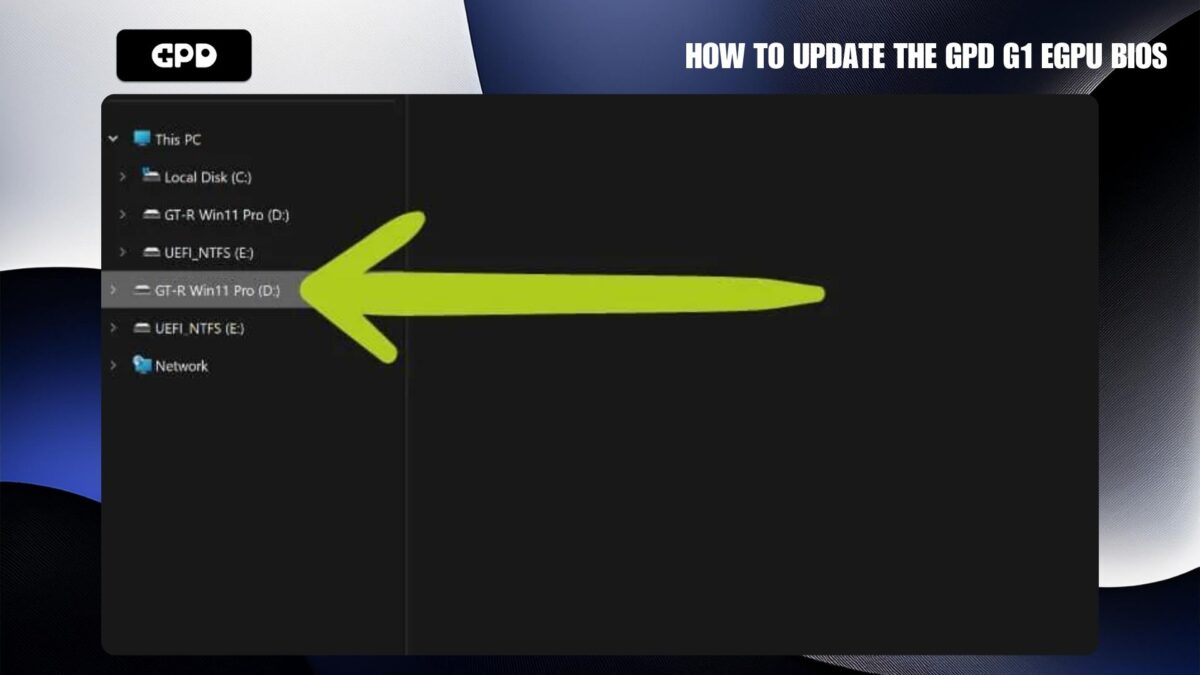

Kui ilmub vorminguaken, valige failisüsteemiks NTFS, FAT32 või FAT16 ja vajutage vormindamise alustamiseks nuppu “Start” (vt pilt 3 allpool). Teid hoiatatakse, et kõik USB-l olevad andmed kustutatakse – jätkamiseks valige ‘OK’ (vt pilt 4). Seejärel algab USB-arvuti vormindamine. Pärast lõpetamist ilmub teavitusaken, mis kinnitab edukat vormindamist (vt pilt 5).
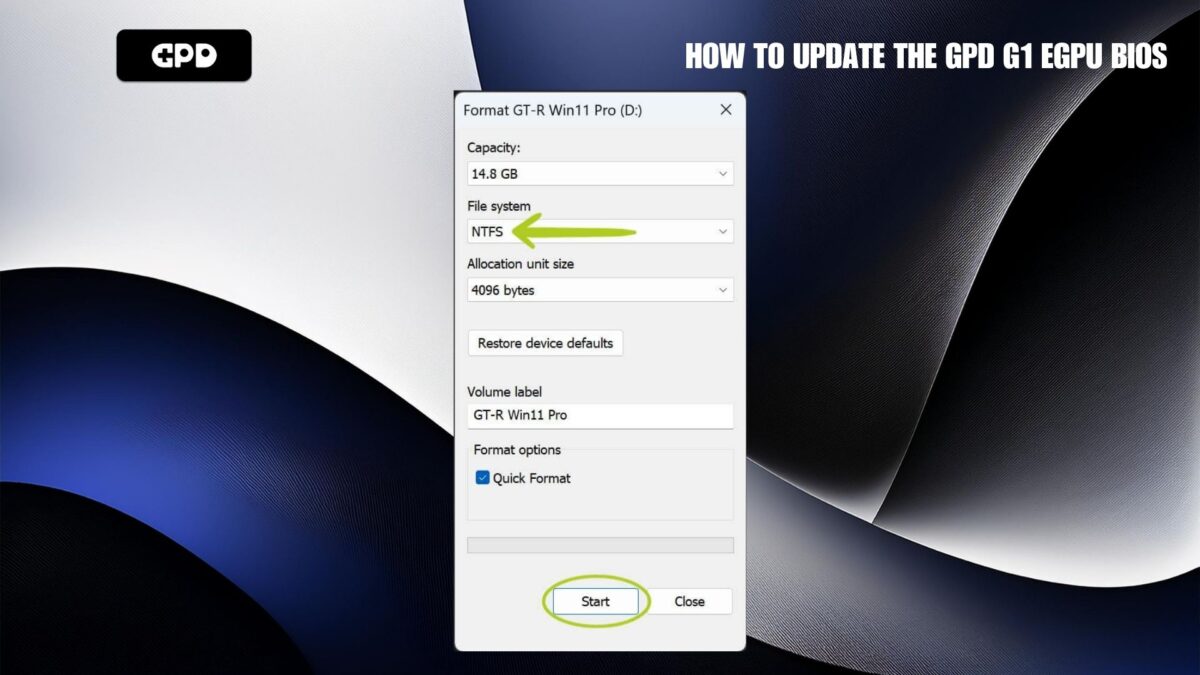
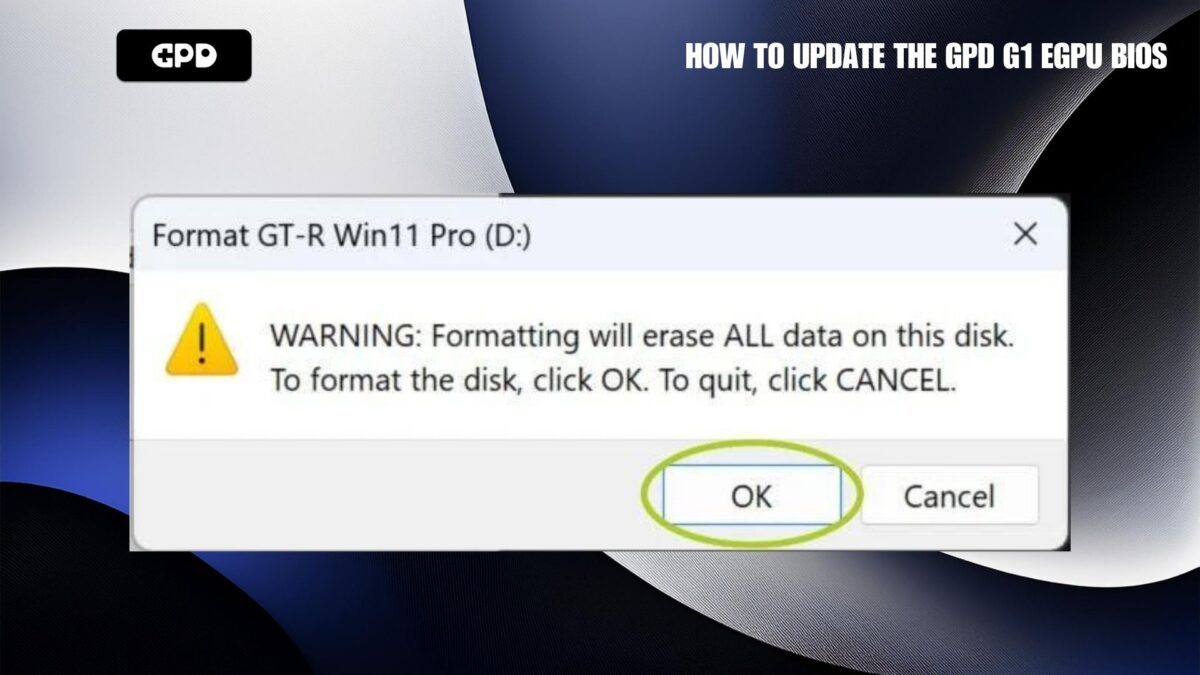
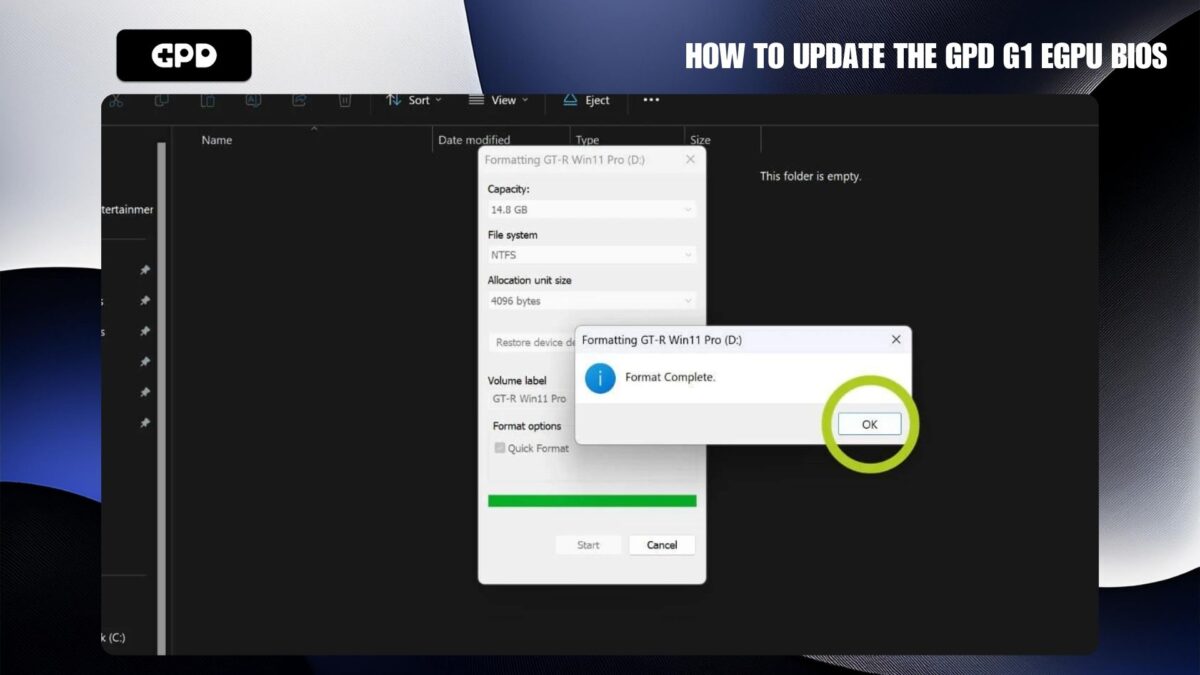
Kui USB on nüüd vormindatud, võite jätkata sobiva püsivara ja draiverifailide allalaadimist ja ülekandmist. Need failid on GPD G1 dokkimisjaama edukaks uuendamiseks hädavajalikud.
Laadige alla uusim püsivara ja draiverid #
Järgmine samm on laadida alla ja paigaldada uusim püsivara ja draiverid, täpsemalt vBIOS ja AMD graafikadraiverid. Allpool on toodud otselinkid mõlemale ning lisaks oleme lisanud alternatiivse lingi G1 2023 eGPU püsivara jaoks GPD veebisaidilt.
vBIOS-i püsivara failid on mõeldud ainult GPD G1 eGPU mudelile 2023. Juhistest kõrvalekaldumine või hooletus võib muuta seadme kasutamiskõlbmatuks. GPD Store ei võta vastutust.
| PÜSIVARA JA DRAIVERID | ALLALAADIMINE |
| vBIOS | Allalaadimine, alternatiivne link (ainult 2023. aasta mudelid) |
| AMD GRAAFIKA RIISTVARA DRAIVERID | Allalaadimine, alternatiivne link (ainult 2024 mudelid) |
Salvestage püsivara- ja draiverifailid kindlasti USB-kettale. Pärast allalaadimist peate võib-olla kaustad lahti pakkima. Selleks klõpsake kaustal paremaga ja valige ‘Extract All’ (vt pilt 1 allpool). Avaneb aken, kus küsitakse, kuhu kaust välja pressida – jätkake lihtsalt ilma muudatusi tegemata ja laske protsess lõpule viia (vt pildid 2 ja 3 allpool).
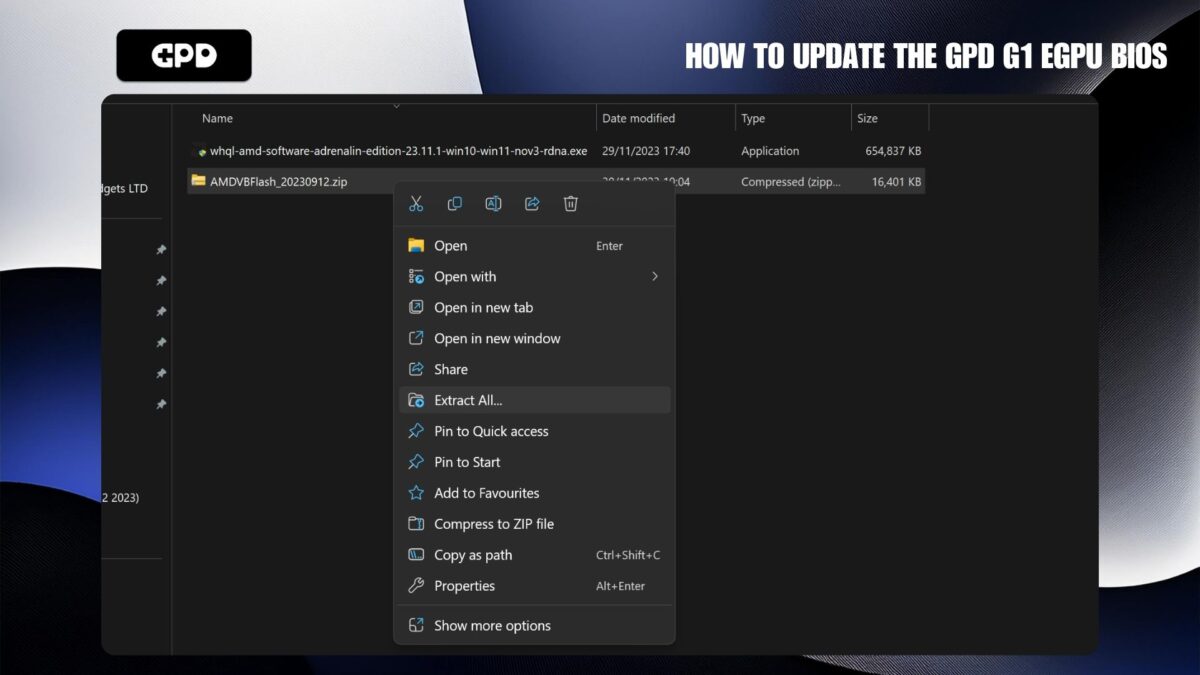
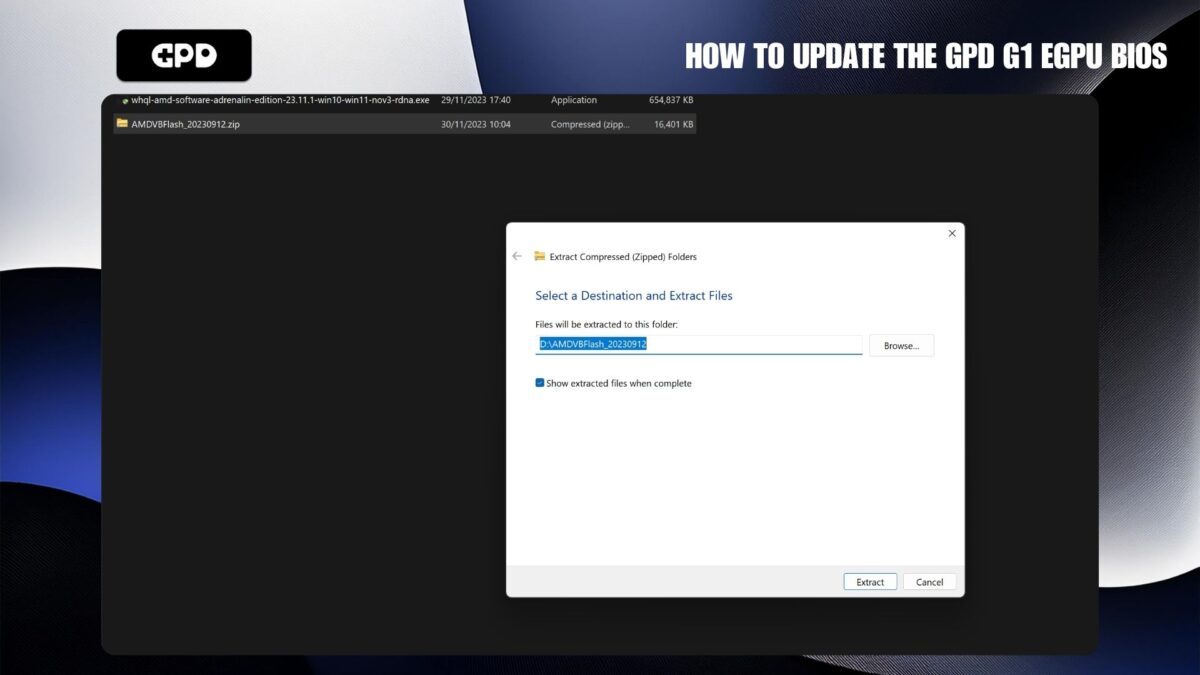
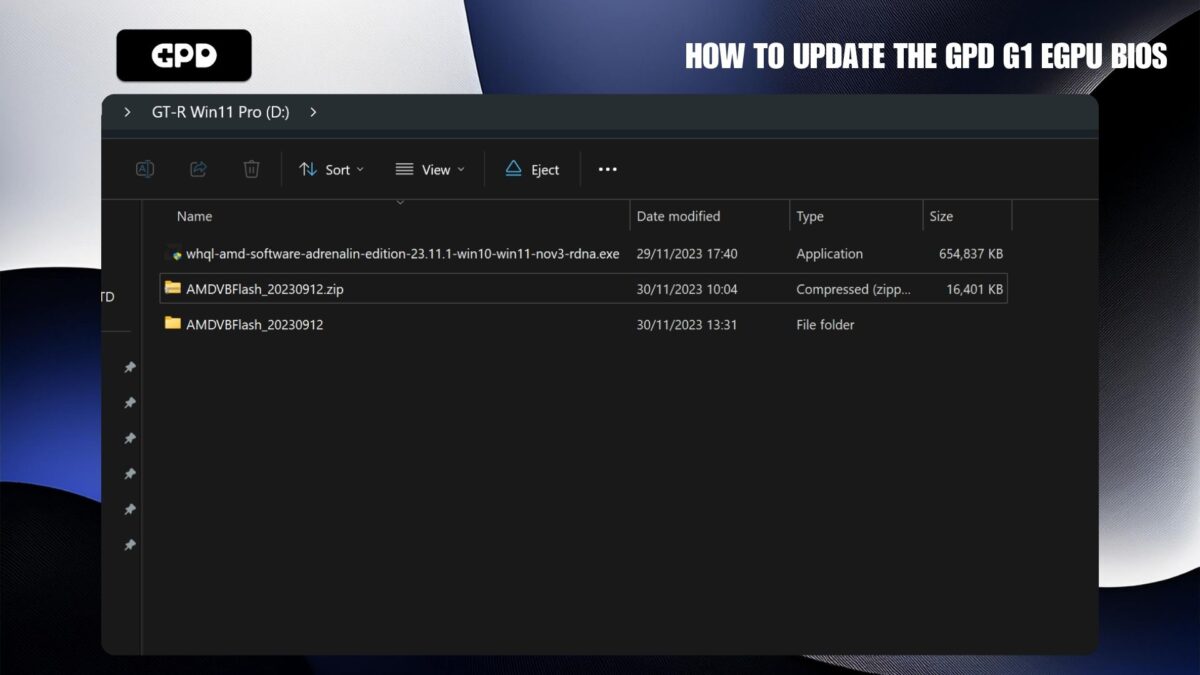
Kui eemaldamine on lõppenud, eemaldage USB-pulk ohutult ja sisestage see pihuarvutisse.
vBIOSi paigaldamine #
VBIOSi paigaldamise alustamiseks navigeerige oma vBIOSi kausta ja käivitage fail nimega AMDVBFlash_v5.0.638-standalone-NBD-windows.exe. Pange tähele, et täpne failinimi võib sõltuvalt kasutatavast versioonist erineda. Kuigi see käivitatav fail on üldiselt soovitatav mitte-GPD seadmetele, esines meil väike probleem BIOSi väljalülitamisel GPD Win Max 2 (2023) seadmel, seega on hea mõte seda käivitada, et vältida võimalikke probleeme.
Pärast faili käivitamist ilmub häälestusaken (vt pilt 1 allpool). Järgige juhiseid, kuni paigaldus algab (vt allpool olevad pildid 1, 2 ja 3). Kui paigaldus on lõpetatud, järgige kõiki ekraanil kuvatavaid juhiseid. Enne protsessi lõpetamist võite eemaldada valiku “Open Installed Folder”, kuna seal ei ole enam muudatusi vaja teha (vt allpool olevat pilti 5).
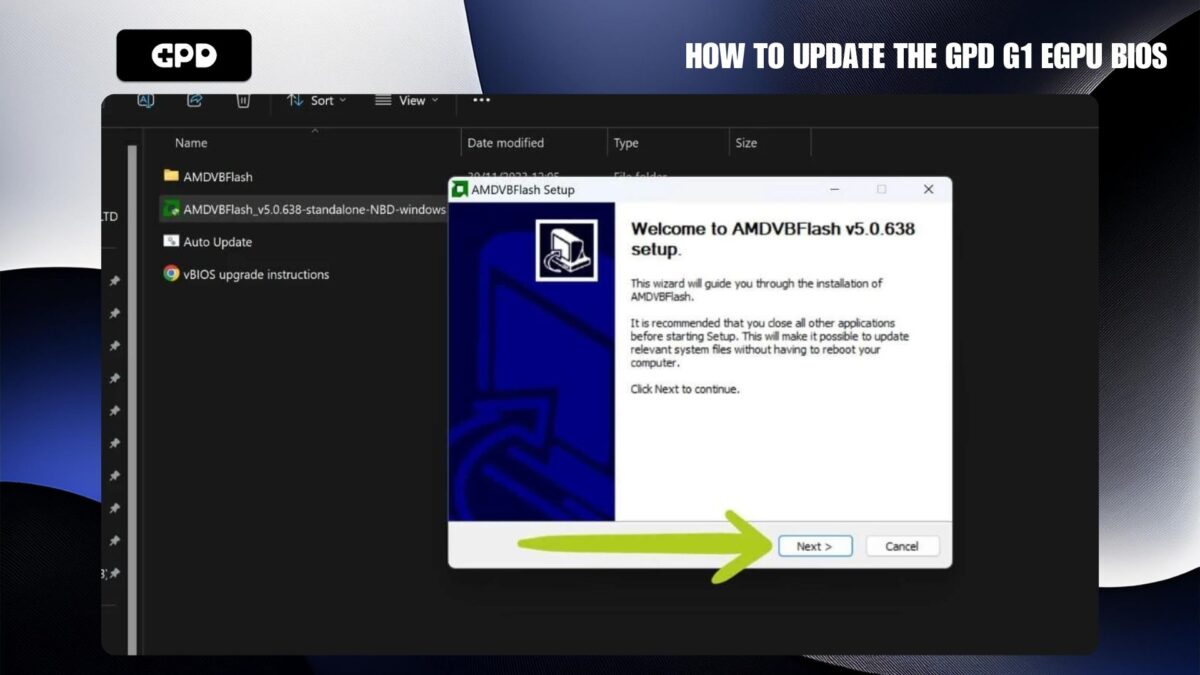
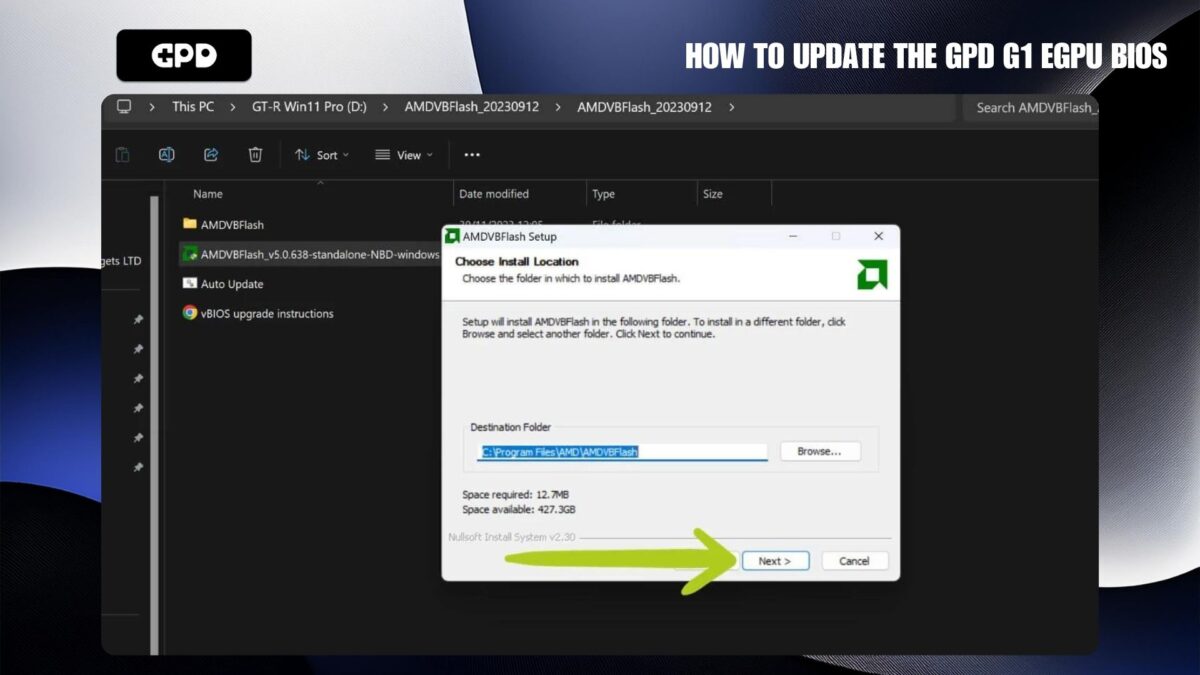
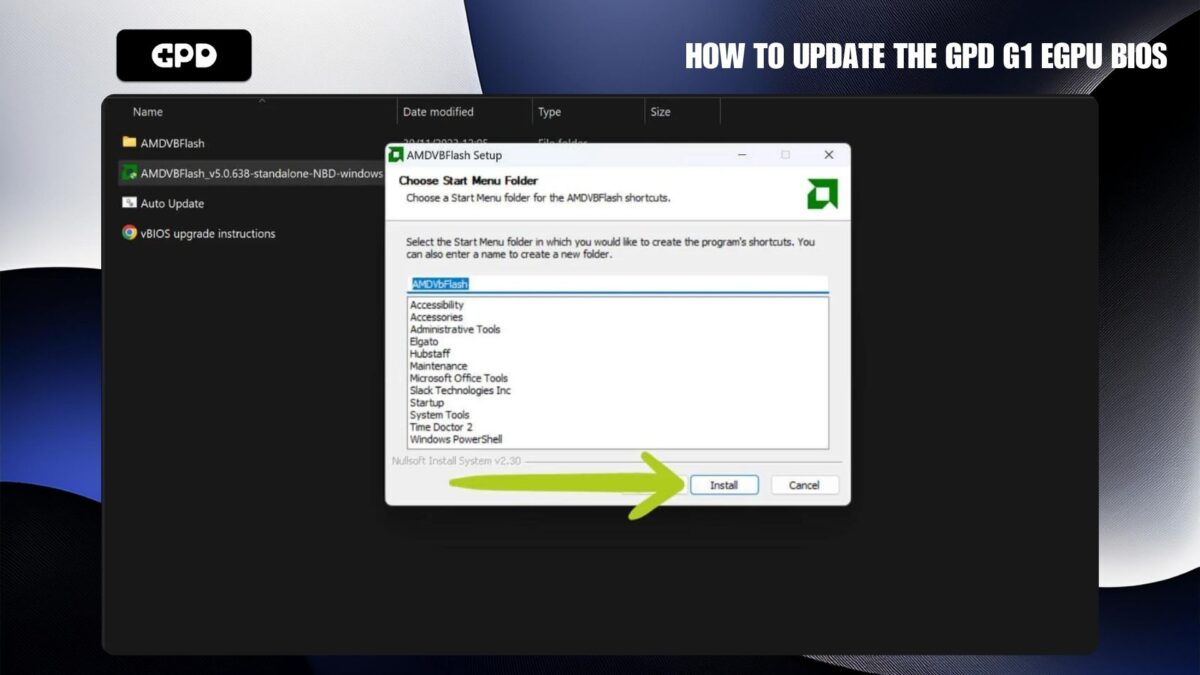
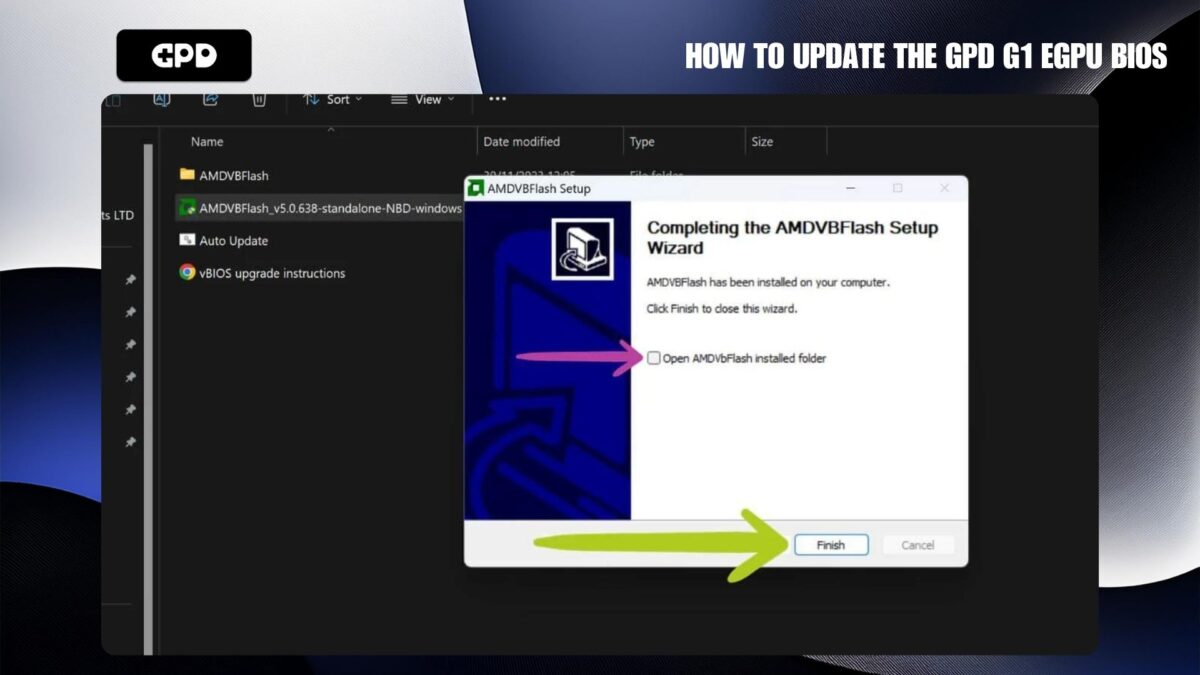
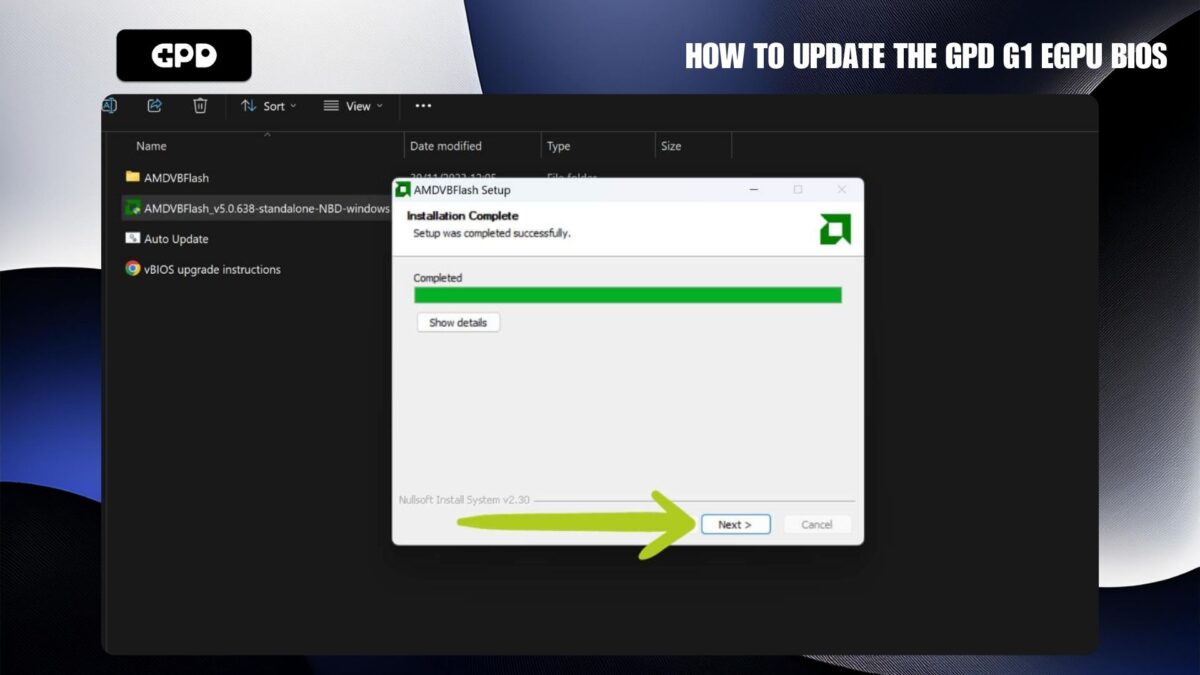
G1 eGPU võimsuse muutmine (valikuline) #
VBIOSi uuendamise ajal on teil ka võimalus reguleerida GPD G1 dokkimisjaama võimsust, kasutades ühte mitmest eelseadistatud valikust. See samm on täiesti vabatahtlik ja selle võib soovi korral vahele jätta. Kui otsustate selle vahele jätta, jätkake järgmise jaotisega “Installing vBIOS Cont.”.
Vattide arvu muutmiseks klõpsake paremklõpsuga failil Auto Updater.bat ja valige ‘Edit’ (vt pilte 1 ja 2 allpool). See avab .bat-faili Notepadis. Otsige järgmine rida:
amdvbflash.exe -fp -p 0 .\BRT124608_100W.001.sbin,
mis on sinise värviga esile tõstetud (vt joonis 4 allpool). Muutke see rida ühele allpool loetletud kolmest eelseadistatud võimsusvariandist.
| WATTAGE | KOODI |
| 80W | amdvbflash.exe -fp -p 0 .\BRT124609_80W.001.sbin |
| 100W (VÄLJAKORD) | amdvbflash.exe -fp -p 0 .\BRT124608_100W.001.sbin |
| 120W | amdvbflash.exe -fp -p 0 .\BRT124604_120W.001.sbin |
Kui olete veendunud, et muudatused on õiged (vt pilt 4), salvestage .bat-fail ja jätkake installimist.
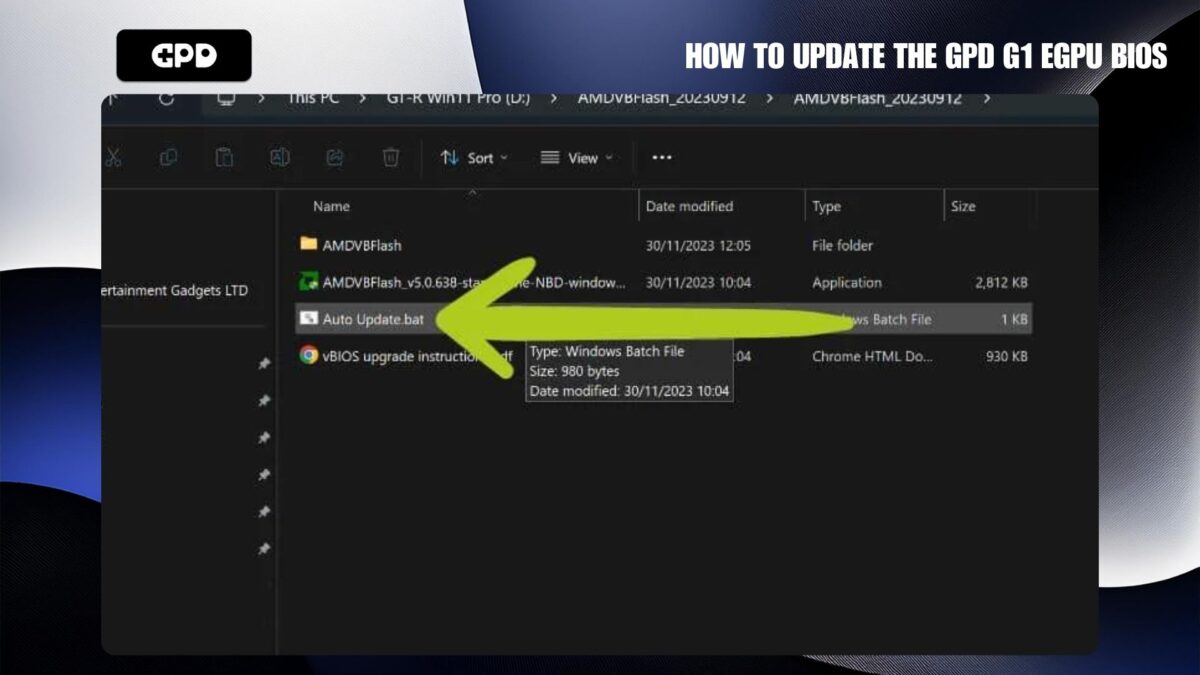
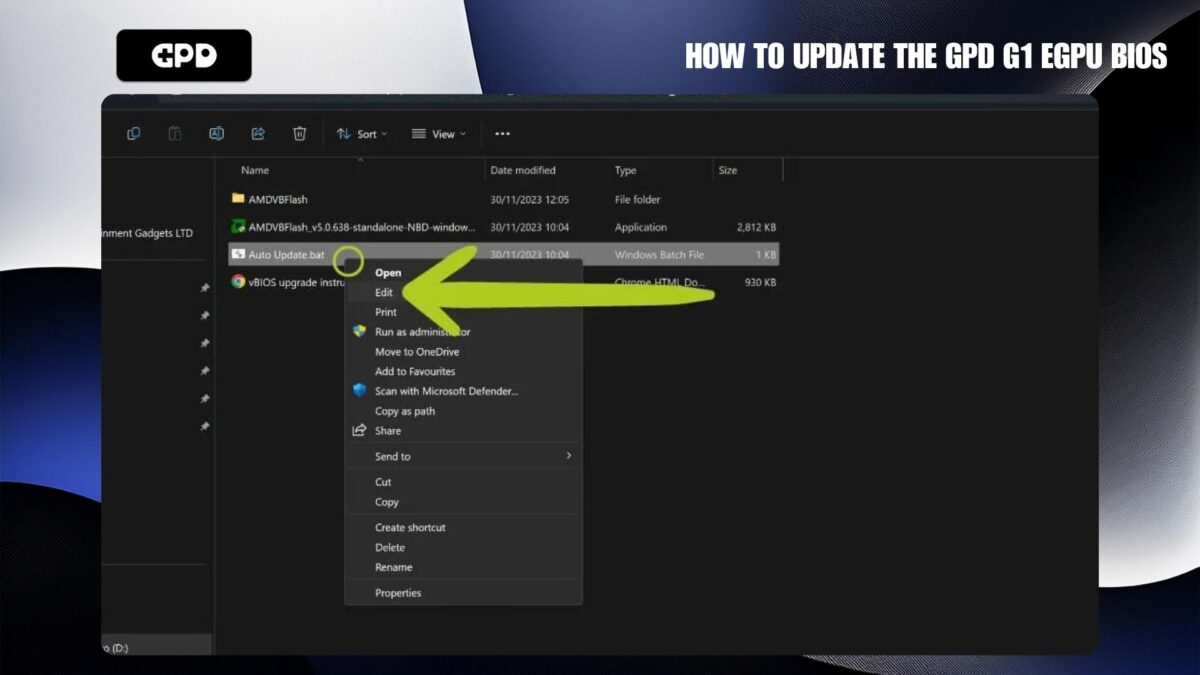
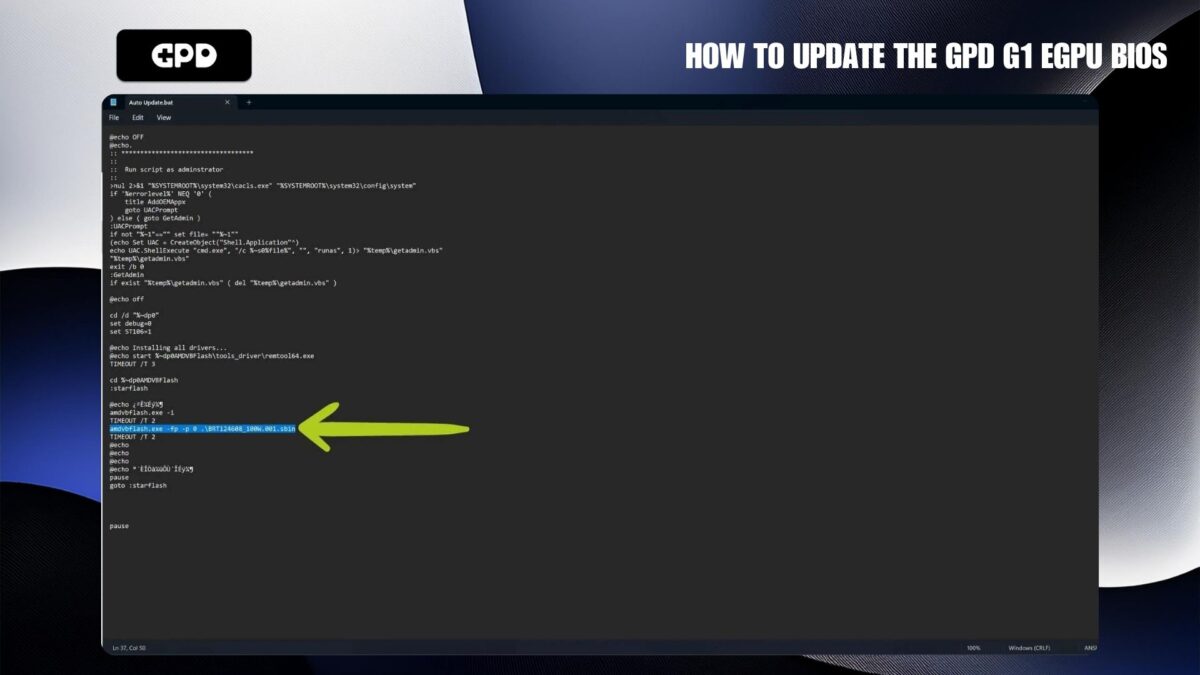
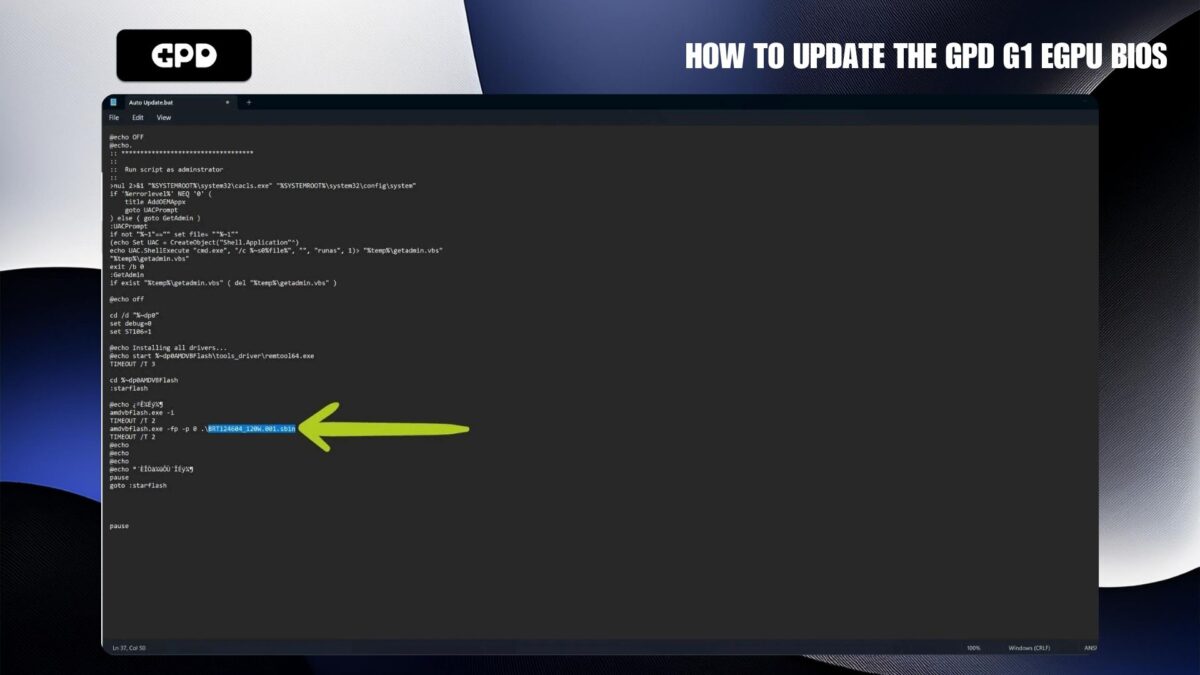
vBIOS-i paigaldamine (jätkub) #
VBIOSi väljalülitamise jätkamiseks käivitage fail Auto Updater.bat (vt pilt 1 allpool). See avab käsurea. Kuigi ekraan võib tunduda hirmutav, ärge muretsege – te ei pea palju tegema!
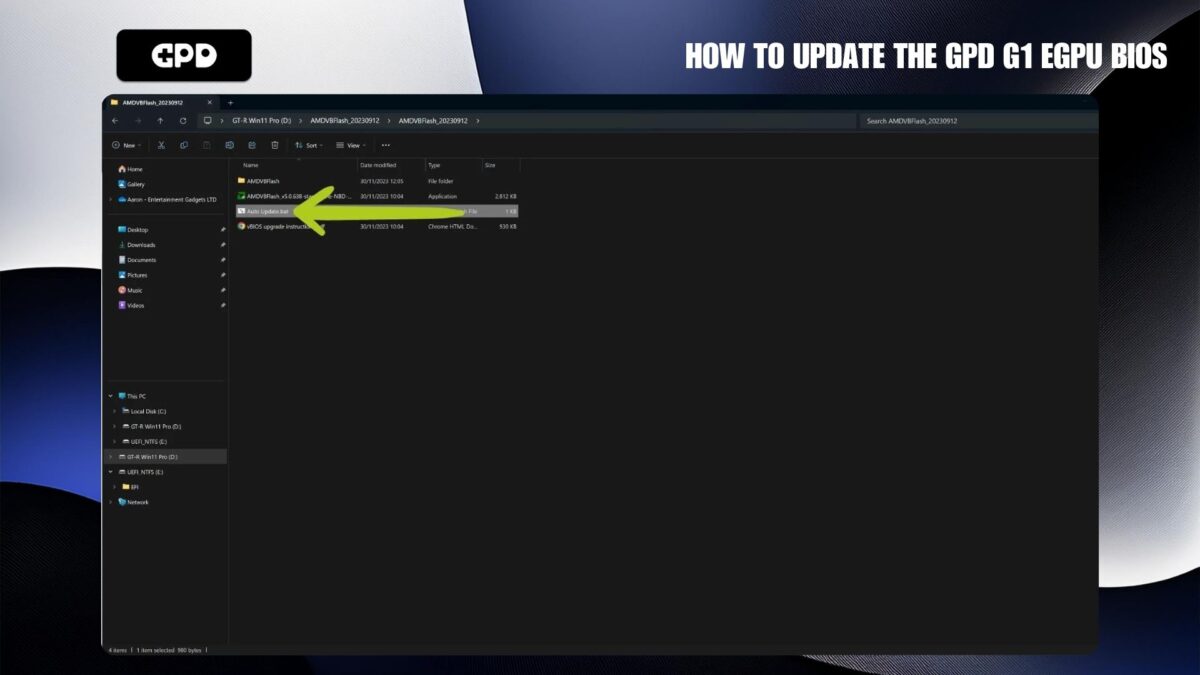
Command Promptis palutakse teil nõustuda lõppkasutaja litsentsilepinguga (EULA). Nõusoleku saamiseks kirjutage lihtsalt ‘y’ ja vajutage Enter, nagu on näidatud rohelise värviga (vt joonis 2). Kui kõik on õigesti seadistatud, algab G1 eGPU BIOSi väljalülitamine automaatselt.
Vilgutamise ajal on väga oluline mitte vajutada ühtegi klahvi, et vältida juhuslikke katkestusi. Kui protsess on lõpule viidud, kuvatakse käsureale roheliselt esile tõstetud kinnitussõnum (vt allolevat pilti 2), mis näitab, kas väljalülitamine õnnestus.
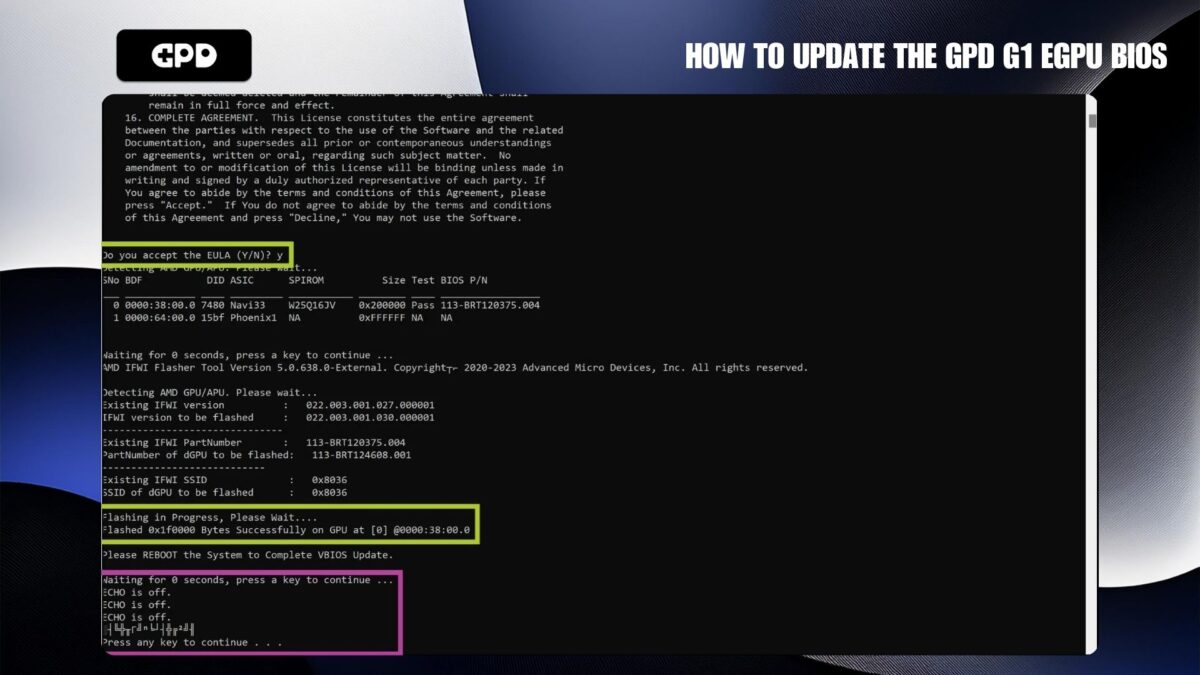
Pärast vilkumisprotsessi lõpetamist võib ilmuda teade, mis annab teile juhised ‘Press any key to continue...‘, mis on ülaltoodud pildil lilla värviga esile tõstetud. Soovitame tungivalt mitte järgida seda üleskutset. Nagu me kogesime, võib suvalise klahvi vajutamine selles etapis kogemata algatada vBIOSi uuesti väljalülitamise ja esitada pärast seda sama teate. Loomisest, kuna see ei ütle teile, kuidas edasi minna. Selle vältimiseks sulgege lihtsalt käsurea, kui väljalülitamine on lõppenud.
Edukas Flash #
Pärast edukat väljalülitamist sulgege Command Prompt ja taaskäivitage G1 eGPU, lülitades selle välja ja uuesti sisse, kasutades toitenuppu. Järgmine samm on kontrollida, et teie ühendatud seade tunneb GPD eGPU-d ära. Te võite saada teate, kui G1 dokkimisjaam on ühendatud või lahti ühendatud (vt võrdluseks pilti 1). Teise võimalusena saate kontrollida ühenduse olekut Device Manageris.
Seadmehalduris peaks G1 eGPU ilmuma kuvarite adapterite all kui AMD Radeon RX 7600M XT (vt pilti 2 allpool). Kui GPD G1 dokk ei ole tuvastatud või kui selle kõrval on hoiatussümbol ⚠️, võib olla vaja paigaldada või uuendada AMD graafikadraiverid. Isegi kui olete draiverid juba varem paigaldanud või uuendanud, on hea mõte seda pärast BIOSi väljalülitamist uuesti teha.


AMD draiverite paigaldamine #
Soovitame järgida meie üksikasjalikku juhendit uusimate AMD graafikadraiverite õigeks paigaldamiseks siin. See juhend on hädavajalik teie G1 eGPU dokkimisjaama draiverite installimisel või uuendamisel.
Kui AMD draiveri paigaldamine on lõpule viidud, on uute draiverite aktiveerimiseks vajalik seadme taaskäivitamine. Pärast taaskäivitamist on oluline kontrollida Device Manageris, et G1 dokkimisjaam oleks ühendatud ja töötaks korralikult. GPD G1 eGPU peaks ilmuma AMD Radeon RX 7600M XT (vt allolevat pilti).

Järgides käesolevas juhendis kirjeldatud samme, peaksite nüüd olema edukalt paigaldanud oma G1 dokkimisjaama uusima BIOSi ja lahendanud kõik sellega seotud probleemid. Need toimingud on teie G1 eGPU optimaalse jõudluse ja töökindluse säilitamiseks väga olulised. Loodame, et see juhend on olnud teile abiks uuendamisprotsessi ja võimalike probleemide lahendamisel.
Kui teil tekib täiendavaid probleeme või on lisaküsimusi, vaadake seda juhendit uuesti või võtke ühendust meie klienditoe meeskonnaga lehekülje Kontakt kaudu. Nautige mängimist oma äsja uuendatud GPD G1 eGPUga!

Unfortunately, as soon as I accept the licenses in the Auto Update.bat, I get a blue screen saying “SECURE_PCI_CONFIG_SPACE_ACCESS_VIOLATION”.
I ran the standalone.exe before and also made sure I used the v2023 drivers as I have the GPD from 2023.
Lenovo Thinkpad E16 Gen2, Windows 11, fresh installation, Intel Ultra 7 connected via Thunderbolt 4.
I already tried to disable “Storage Integrity” in the WIndows Security Settings, but still no success.
How can I resolve this?
If you purchased it from us at GPD Store please contact our customer service at [email protected], with you order number and some details on the issue. They will be able to investigate this further. Thanks.